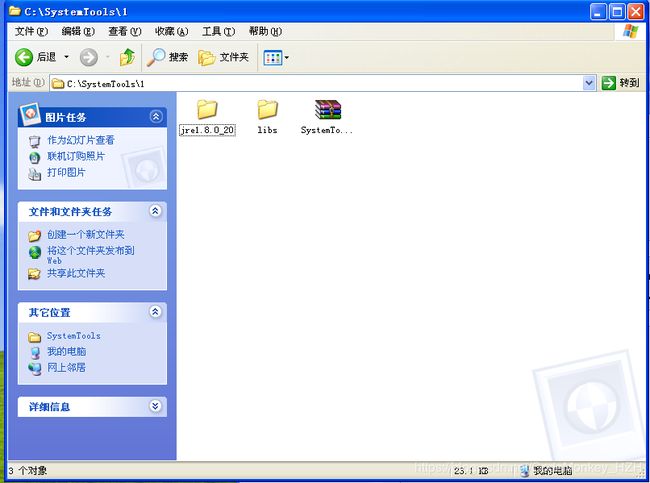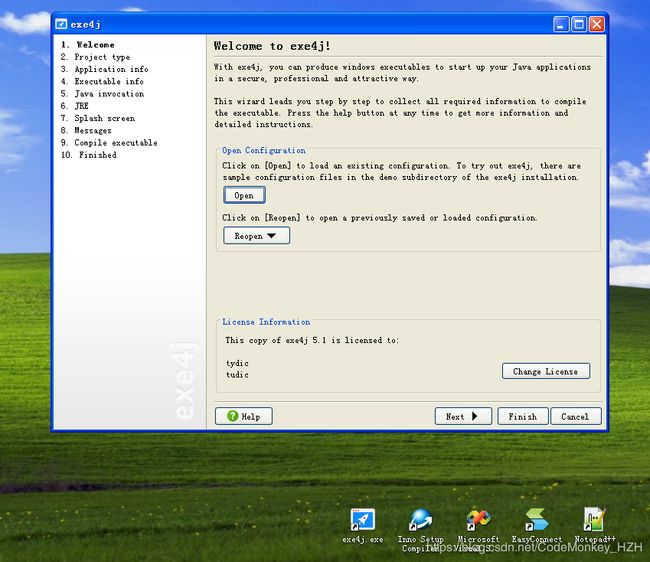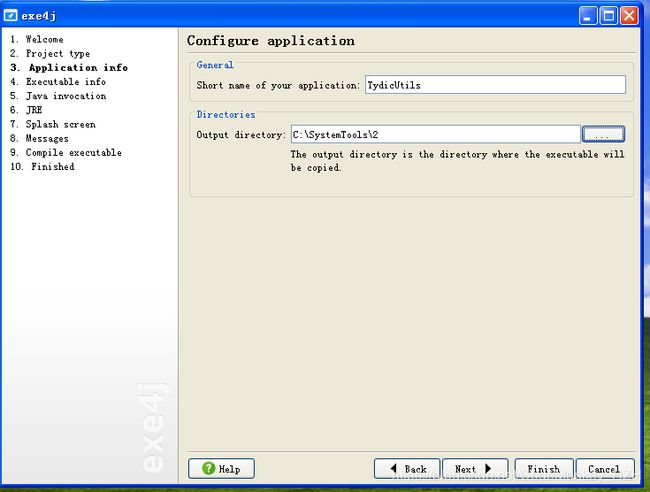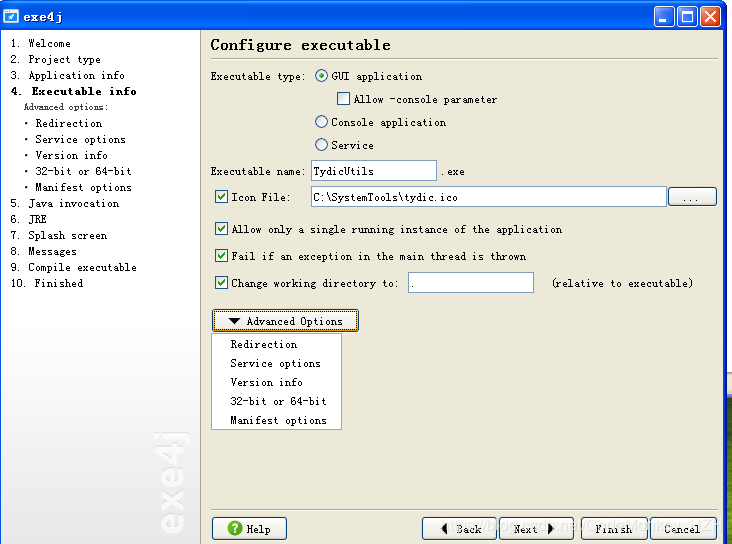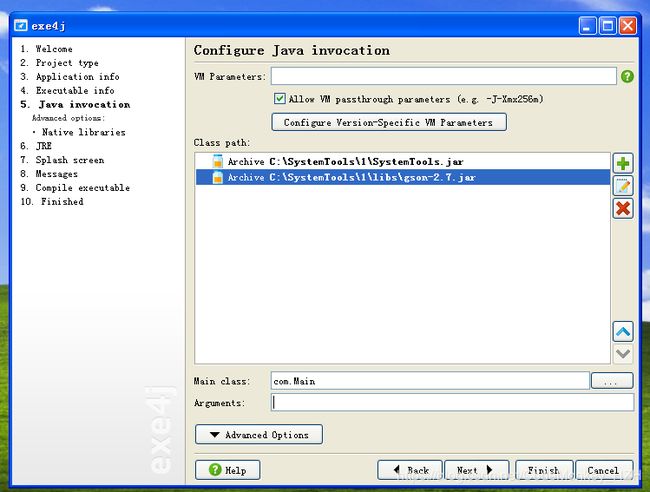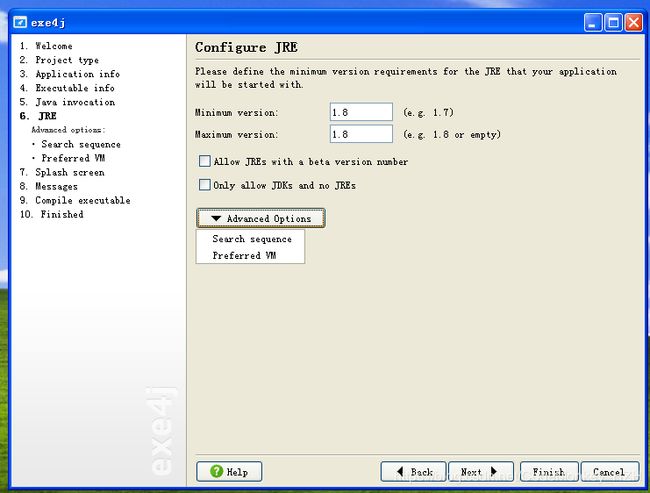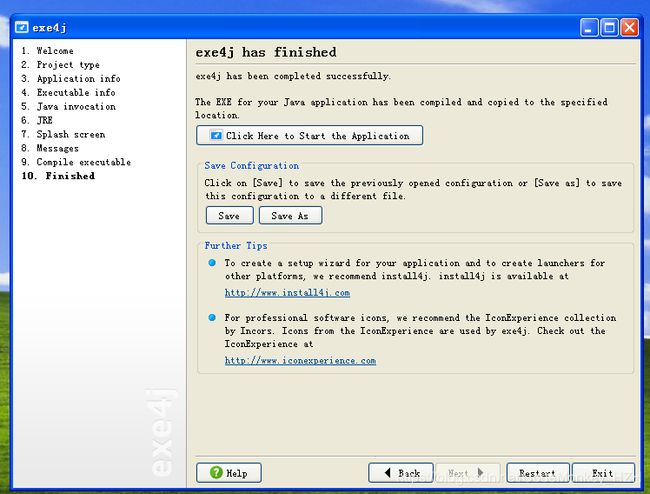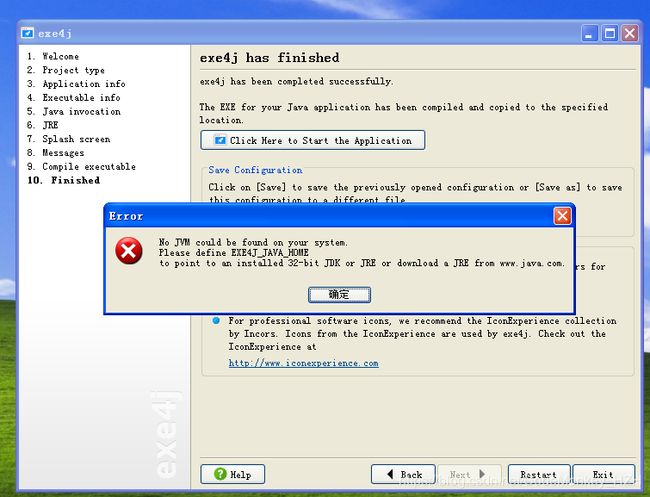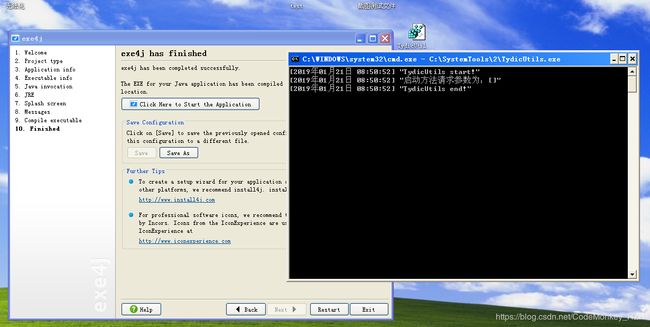exe4j将可执行Jar包和它引用的Jar包生成exe可执行文件
一、前期准备
1、SystemTools.jar 是可执行Jar包。
2、libs文件夹存放的是 SystemTools.Jar 引用的外部Jar包(位置是根据 SystemTools.Jar 中的 MANIFEST.MF 文件的 Class-Path 对应内容决定的)。
3、jre1.8.0_20 是32位的Java运行环境(因为考虑到要支持32位系统,与 SystemTools.Jar 在同一目录下)。
二、打开exe4j,配置参数
License Information 是软件注册信息,此处信息随便填。
Open Configuration 是打开设置(“Open” 是打开一个已有exe4j配置并能修改、执行、保存该配置,“Reopen”是记录以前创建的配置路径)。
1、要新建配置则直接点击Next按钮
2、选择 ”JAR in EXE” mode,点击Next
3、设置名称与路径,点击Next
General 是设置生成的exe名称。
Drectories 是设置exe 生成后存放路径。
4、详细设置,点击Next
Executable type 是设置可执行文件类型(此处选择 “GUI application” 是为了防止出现控制台界面)。
Executable name 是可执行文件名称。
Icon File 是图标,没有就是默认值。
Allow only a single running instance of the application 是只会存在一个运行的线程。
Fail if an exception in the main thread is thrown 是有异常抛出则停止程序。
Change working directory to 是修改可执行文件的工作目录(默认是 "." 表示可执行文件所在目录)。
Advanced Options 是其它设置( "Redirection" 是设置程序输出日志的、"32-bit or 64-bit" 是设置程序运行系统位数)。
5、导入Jar包,点击Next
Class path 是导入Jar包,将可执行Jar包与其引用的Jar包都导入。
Main class 是设置可执行Jar包的入口方法(是 SystemTools.Jar 中的 MANIFEST.MF 文件的 Main-Class 对应内容)
6、设置运行环境
Minimum version 是Jre最低版本。
Maxmum version 是Jre最高版本。
Search squence 是设置运行环境。
将原来的配置全部删除,选择 jre1.8.0_20 文件夹,点击Next直到结束界面。
三、生成与测试
Click Here to Start the Application 是启动生成的exe进行测试
Save 和 Save As 是保存配置
1、启动生成的exe进行测试,会报如下错误,因为第6步设置的Jre目录是与生成的exe同目录的,所以要将 jre1.8.0_20 复制到exe同目录下。
2、启动生成的exe进行测试(为了查看是否启动成功,本人在第4步的时候选了 “Console application",测试完成可重新打开配置文件进行修改,重新生成exe)。